شناسایی اپلیکیشنهای پرمصرف که شارژ باتری گوشی را خالی میکنند
از کجا بفهمیم کدام اپلیکیشنها در حال خالی کردن باتری گوشی هستند؟
تبلیغات
بیتوجهی به مصرف بیرویه باتری میتواند در درازمدت آسیبهای جبرانناپذیری به دستگاه وارد کند. تخلیه غیرعادی شارژ، دمای دستگاه را بیش از حد بالا میبرد و این حرارت اضافی، عامل اصلی فرسودگی شیمیایی و کاهش عمر مفید باتری است. این وضعیت، به ناچار کاربر را مجبور میکند تا دستگاه خود را در فواصل زمانی کوتاهتر و به دفعات بیشتری شارژ کند. ظرفیت نهایی باتری ارتباط مستقیمی با تعداد چرخههای شارژ آن دارد. شارژ و تخلیه مکرر، بهویژه برای مدتهای طولانی، بهتدریج از حداکثر ظرفیت نگهداری شارژ باتری میکاهد. اگرچه باتریهای لیتیوم-یونی اساساً برای شارژ شدنهای مکرر طراحی شدهاند، اما تکرار الگوی شارژ کامل (تا ۱۰۰٪) و تخلیه عمیق (زیر ۲۰٪) عمر مفید آنها را به شکل چشمگیری کوتاه میکند. با گذشت زمان، ساختار شیمیایی و اجزای داخلی باتری فرسوده شده و توانایی خود را در حفظ شارژ از دست میدهند.
زمانی که باتری دیگر قادر به نگهداری شارژ به میزان کافی نباشد، تنها دو راه باقی میماند: تعویض باتری یا خرید یک دستگاه جدید؛ هزینههایی که با مدیریت صحیح مصرف، میتوان از آنها پیشگیری کرد. سیستمعامل اندروید بهطور پیشفرض ابزارهایی را در اختیار کاربر قرار میدهد که از طریق نمودارهای گرافیکی و فهرستهای دقیق، سهم هر اپلیکیشن از مصرف باتری را در یک بازه زمانی معین به تصویر میکشند.
روش تحلیل مصرف باتری اپلیکیشنها در گوشیهای سامسونگ
رابط کاربری One UI سامسونگ در بخش تنظیمات باتری، گزارشی دقیق از عملکرد اپلیکیشنها ارائه میدهد. این گزارش شامل فهرستی از تمام اپها به همراه سهم درصدی هرکدام از مصرف باتری، از آخرین شارژ کامل تاکنون، است. علاوه بر این، امکان تفکیک گزارش مصرف بر اساس بازههای زمانی دلخواه نیز وجود دارد تا بتوان عملکرد باتری را بر حسب تاریخ و ساعت دقیق بررسی کرد.
- ابتدا وارد تنظیمات شده و سپس به بخش «باتری» (Battery) بروید.
- گزینه مشاهده جزئیات را لمس کنید.
- با انتخاب فهرست اپلیکیشنها در پایین نمودار، گزارش مصرف هر یک نمایان میشود.
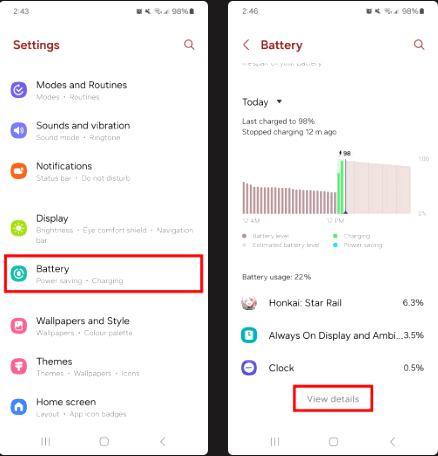
این صفحه به شما امکان میدهد تا گزارش مصرف را بین دو حالت «از آخرین شارژ کامل» و «هفت روز گذشته» تغییر دهید. این نمودار ستونی، روند مصرف باتری را در یک بازه ۲۴ ساعته (برای هر روز از هفت روز گذشته) به تصویر میکشد. همانطور که در نمونه مشخص است، ستونهای رنگی نمایانگر دورههای زمانی هستند که اپلیکیشنها فعال بوده و باتری مصرف کردهاند. هرگونه جهش ناگهانی در نمودار، بهخصوص در زمانهایی که از گوشی استفاده فعال ندارید، میتواند زنگ خطری برای عملکرد ناصحیح یک اپلیکیشن باشد. بهعنوان مثال، اگر اپلیکیشنی پس از بهروزرسانی یا نصب، رفتار نامتعارفی از خود نشان میدهد، حذف و نصب مجدد آن اغلب میتواند مشکل را برطرف کند.
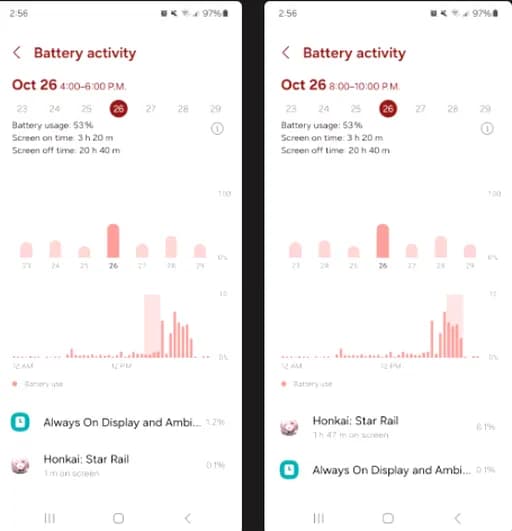
راهنمای شناسایی و مدیریت اپلیکیشنهای پرمصرف باتری در آیفون
سیستمعامل iOS اپل نیز از یک قابلیت بومی برای پایش دقیق مصرف باتری توسط اپلیکیشنها بهره میبرد.
- به مسیر تنظیمات > باتری بروید
- صفحه را به پایین پیمایش کنید تا به بخش Battery usage by app برسید.
- در این بخش، با انتخاب گزینه Show Activity یا لمس نام هر برنامه، میتوانید جزئیات دقیقتری از نحوه مصرف باتری (مانند مدت زمان فعال بودن روی صفحه و در پسزمینه) را مشاهده کنید.
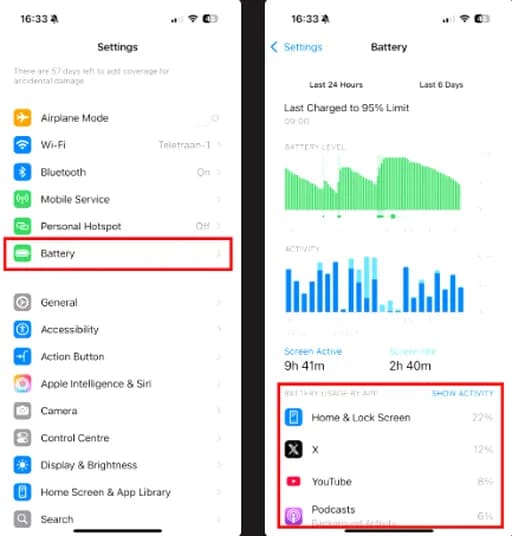
یک باور اشتباه و رایج این است که برنامههای موجود در پسزمینه، عامل اصلی تخلیه شارژ باتری هستند. این دیدگاه دقیق نیست. واقعیت این است که اکثر برنامهها پس از خروج کاربر یا اتمام یک وظیفه (مانند همگامسازی)، در پسزمینه «اجرا» نمیشوند، بلکه صرفاً به حالت «معلق» درمیآیند تا در صورت فراخوانی مجدد، سریعتر بارگذاری شوند. جالب آنکه بستن اجباری این برنامههای معلق، انرژی بیشتری را برای راهاندازی کامل آنها از ابتدا طلب میکند تا انرژی لازم برای فعالسازی مجددشان از حالت تعلیق.
راهکارهای کلیدی برای بهینهسازی مصرف باتری
بهینهسازی مصرف باتری، کلید دستیابی به شارژدهی کافی برای یک روز کامل است. با اقداماتی نظیر فعالسازی حالت ذخیره نیرو و مدیریت اپلیکیشنهای سرکش، میتوان کنترل کاملی بر مصرف انرژی دستگاه داشت. راهکارهای عملی زیر نقطه شروع مناسبی هستند.
نحوه متوقف کردن اجباری (Force Stop) یک اپلیکیشن
اپلیکیشنهای شخص ثالث، بهویژه آنهایی که به خوبی برای پلتفرم شما بهینهسازی نشدهاند، در صورت فعالیت مداوم در پسزمینه، میتوانند به تخلیه سریع باتری منجر شوند. اگر برای کنترل مصرف یک اپلیکیشن خاص، مکرراً به بستن اجباری آن متوسل میشوید، شاید بهتر باشد آن را به طور کامل حذف کنید. با این حال، توقف اجباری میتواند یک راهحل موقت و کارآمد باشد.
- وارد تنظیمات شوید و منوی برنامههارا باز کنید.
- اپلیکیشن مورد نظر را انتخاب کنید.
- گزینه Force stop را لمس کنید.
- روی «تأیید» ضربه بزنید.
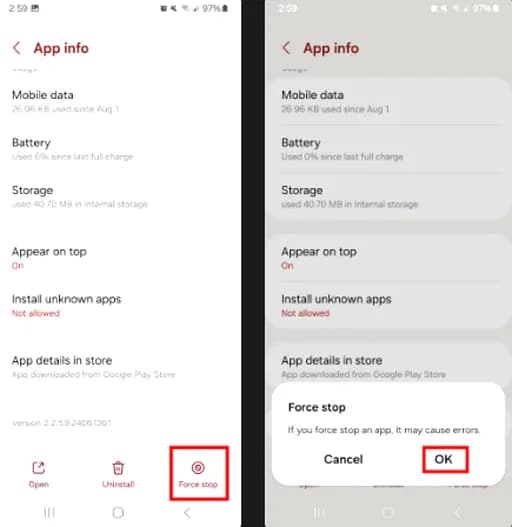
چنانچه توقف اجباری تأثیری در مهار مصرف باتری یک برنامه (بهخصوص اگر مصرف آن دورقمی است) نداشت، راهاندازی مجدد کامل دستگاه را امتحان کنید. اگر تمام این راهکارها بینتیجه ماند، بهترین گزینه حذف آن اپلیکیشن و اطلاعرسانی مشکل به توسعهدهنده آن است.
استفاده از حالتهای ذخیره نیرو
فعال کردن حالت ذخیره نیرو باید به عنوان یک راهکار اضطراری و نه یک عادت روزمره، تلقی شود. این حالت با محدود کردن عملکردهای پرمصرف دستگاه مانند فعالیت پسزمینه اپها، همگامسازی خودکار، و برخی جلوههای بصری توان پردازشی و مصرف انرژی را کاهش میدهد. نتیجه این کار، افت نسبی عملکرد و سرعت دستگاه در ازای افزایش چشمگیر طول عمر باتری تا زمان دسترسی به منبع شارژ است.
برای فعالسازی این قابلیت، عموماً کافی است از مسیر «تنظیمات» > «باتری»، گزینه «ذخیره نیرو» را فعال نمایید.
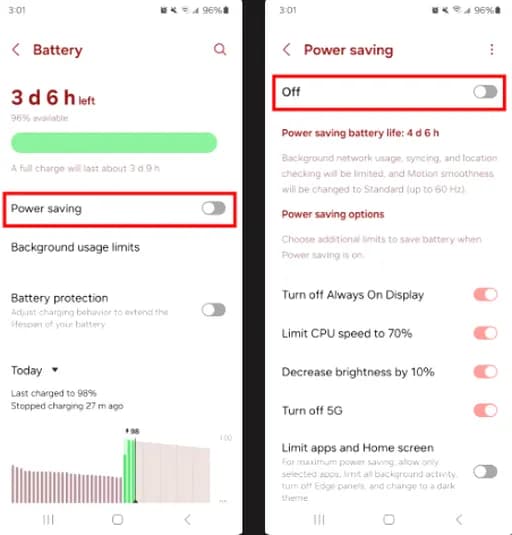
اقدامات نهایی برای حفظ سلامت باتری
مدیریت اپلیکیشنها، گام نخست در حفظ سلامت باتری است. پس از شناسایی برنامههای پرمصرف، باید با استفاده از ابزارهای سیستمعامل مانند حالت ذخیره نیرو یا تنظیمات سفارشی برای هر اپ، اقدام به بهینهسازی مصرف کرد. اما اگر با وجود تمام این اقدامات، مشکل تخلیه سریع باتری همچنان پابرجاست، احتمالاً مقصر اصلی خود باتری است که دچار فرسودگی شیمیایی شده. در این مرحله، بهترین راهکار، تعویض باتری دستگاه خواهد بود.



